Hasta hace poco, los propietarios de Apple Watch que usan Spotify tenían pocas opciones para controlar la transmisión de música desde su reloj inteligente más allá de usar los controles de audio nativos que aparecen en su pantalla en respuesta a la reproducción de audio del iPhone.
Sin mucha ayuda, Spotify guardó silencio sobre la falta de una aplicación oficial para Apple Watch durante años, y muchos se preguntan si alguna vez aparecerá una. No fue hasta principios de 2017, cuando los usuarios comenzaron a expresar su apoyo a Spotty, una aplicación no oficial de Spotify desarrollada por Andrew Chang, que el servicio de transmisión de música tomó medidas.
Desafortunadamente para los fanáticos de Spotty, esa acción fue tomada por el equipo legal de la compañía, que citó problemas de derechos de autor con el nombre de la aplicación y se ofendió por las similitudes de interfaz con su aplicación oficial de iOS.
Pero justo cuando parecía que Spotty (renombrado como Snowy) estaba enfrentando el golpe, Spotify cambió su tono y contrató a Chang para que trabajara en conjunto y lo convirtiera en la aplicación oficial de Apple Watch para Spotify.
Avancemos a noviembre de 2018, cuando finalmente nació la primera versión de Spotify para Apple Watch, que ofrece a los suscriptores la posibilidad de acceder y controlar su música y podcasts favoritos desde su muñeca sin perder el ritmo.
Sigue leyendo para aprender cómo configurar la aplicación en tu Apple Watch, cómo usarla y qué funciones faltan podemos esperar en futuras actualizaciones.
- Nuestra guía completa de usuarios para su Apple Watch
Cómo instalar la aplicación Apple Watch Spotify
Los siguientes pasos funcionarán tanto para usuarios Spotify gratuitos como premium. Más allá de eso, el único requisito es que tenga la última versión de Spotify instalada en su iPhone. Asegúrese de revisar la App Store para ver si hay alguna actualización de la aplicación, luego reúnase con nosotros nuevamente cuando todos estén actualizados.
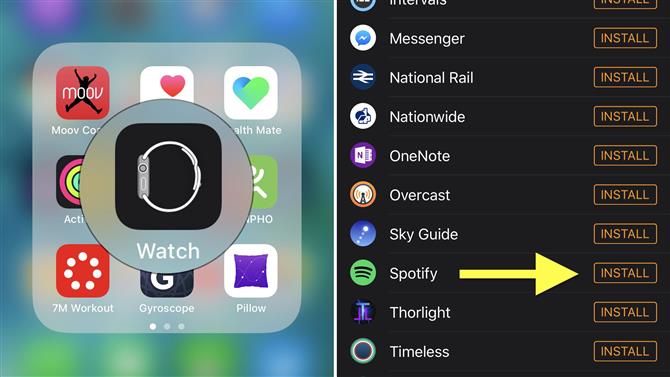
- Lanza la aplicación nativa de Apple Watch en tu iPhone
- En la pestaña Mi reloj, bajo el encabezado «Instalado en Apple Watch», verifique que Spotify aparezca en la lista. Si no lo está, desplácese hasta la sección titulada «Aplicaciones disponibles» y toque el botón Instalar al lado de Spotify.
- Una vez que esté instalada, seleccione la aplicación Spotify en la pantalla del selector de la aplicación Honeycomb de Apple Watch, o abra la aplicación Spotify en su iPhone y se iniciará automáticamente en su muñeca.
Usando las características de la aplicación Apple Watch Spotify
Pantalla principal
Las funciones de reproducción de la aplicación Spotify son lo que primero notará cuando se inicie en la pantalla de su Apple Watch. Los tres botones centrales le permiten reproducir / pausar y saltar hacia adelante / atrás en cualquier pista que se esté reproduciendo en ese momento: el título de la pista se desplaza sobre ellos.
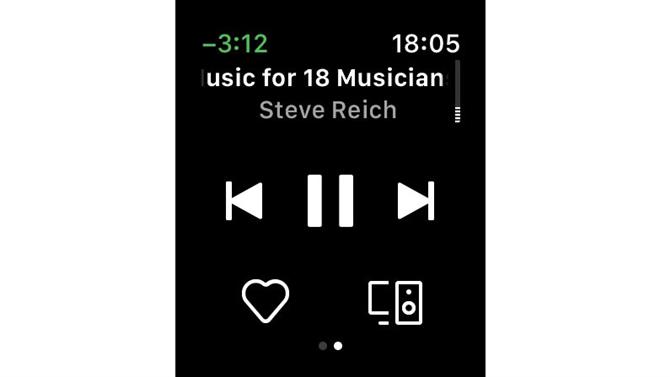
A la derecha del título de la pista hay un nivel de volumen que puedes controlar directamente girando la corona digital de tu Apple Watch.
Debajo de las funciones de reproducción hay un botón del corazón para agregar la pista que se está reproduciendo actualmente a su biblioteca, a la que luego puede acceder desde la aplicación Spotify en su iPhone.
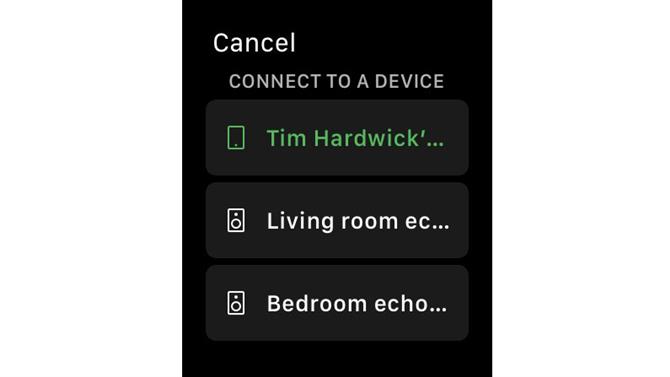
Spotify Connect
A la derecha del icono del corazón hay un botón de conexión de Spotify que, al tocarlo, te lleva a una lista de dispositivos de audio disponibles a los que puedes conectarte, incluido tu iPhone y cualquier altavoz Bluetooth con el que te hayas conectado previamente y que esté dentro del alcance.
Pantalla Jugada Recientemente
Un deslizamiento rápido a la derecha en la pantalla principal revelará una lista de la música reproducida recientemente en su cuenta de Spotify. Puede desplazarse por esta lista con la corona digital o con su dedo, y tocar una lista de reproducción o álbum para comenzar a reproducir.
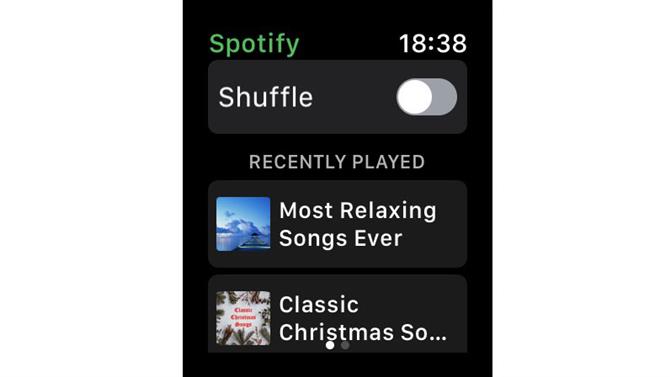
Lamentablemente, no puede seleccionar reproducir canciones individuales de su Apple Watch, por lo que tendrá que saltar las pistas para llegar a la que desea escuchar.
Alternativamente, puede activar la reproducción aleatoria alternando el interruptor en la parte superior de la pantalla recientemente reproducida.
Características que faltan
Reproducción fuera de línea
Tal como está, la aplicación oficial de Spotify para Apple Watch no ofrece ninguna facilidad para almacenar música localmente en tu muñeca para escuchar sin conexión.
Estas son malas noticias para los corredores que usan audífonos, por ejemplo, o para los usuarios que hacen ejercicio y tienden a dejar su iPhone en casa. Sería una gran omisión para Spotify pasar por alto esta función, por lo que con un poco de suerte veremos que se agregará en una próxima actualización. Mira este espacio.
Transmisión celular
Hay más malas noticias para los propietarios de Apple Watch LTE con un contrato de datos que esperaban transmitir su música directamente a su muñeca para escuchar con un par de auriculares Bluetooth conectados.
Actualmente la habilidad no existe y, lamentablemente, hay una buena probabilidad de que nunca lo haga. Esto se debe a que la nueva API de Apple para watchOS 5 no permite que aplicaciones de terceros usen transmisión celular o Wi-Fi.
- Los mejores consejos y trucos de Apple Watch
